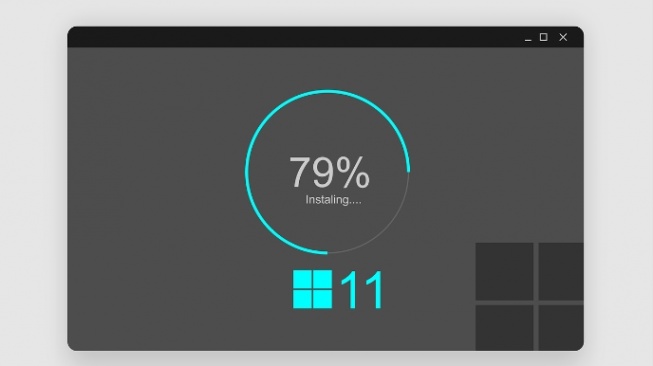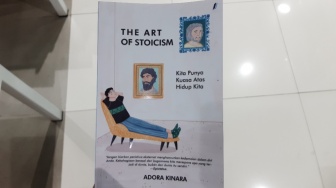Cara upgrade Windows 11 gratis ini dapat dilakukan secara manual maupun tidak. Sebelum mencoba untuk upgrade, pemilik laptop perlu untuk memastikan apakah perangkat tersebut mendukung atau tidak. Untuk memeriksanya, kamu perlu untuk cari PC Health Check di pencarian Windows, dan jalankan aplikasi yang sesuai atau periksa halaman spesifikasi Microsoft Windows 11.
Apabila kamu tidak yakin dengan hardware yang dimiliki, kamu bisa memeriksa spesifikasi PC dengan cara berikut ini.
Upgrade Windows 11 Gratis
Apabila kamu mempunyai PC atau laptop Windows 10 yang siap untuk Windows 11. Kamu pun bisa melakukan upgrade ke Windows 11 secara gratis dengan menjalankan tool pembaruan.
- Cari Windows Update di pencarian Windows dan select hasil yang relevan.
- Jika PC up to date lengkap, ada kemungkinan PC sudah memberikan pembaruan Windows 11. Kamu hanya perlu untuk memilih tombol Download dan install yang berwarna biru. Kemudian ikuti petunjuk untuk menyelesaikan instalasi Windows 11.
Cara Upgrade Windows 11 Gratis Secara Manual
Apabila Windows update tidak memberikan opsi cepat dalam hal melakukan upgrade ke Windows 11, kamu bisa menggunakan Windows 11 Installation Assistant berikut ini:
- Kunjungi website Windows 11 download dan cari Windows 11 Installation Assistant. Select tombol biru Download.
- Apabila kamu sudah melakukan download, jalankan Windows11InstallationAssistant.exe dan berikan administrator approval.
- Select Accept and install untuk menerima term and conditions, kemudian lakukan proses mulai update Windows 11.
- Instalasi akan dilanjutkan tanpa banyak masukan dari kamu. Hal ini akan melakukan proses mengunduh media instalasi Windows 11, kemudian akan menjalankan pembaruan.
Proses semacam tersebut bisa memakan waktu hingga 30 menit, sehingga memungkinkan kamu untuk menunggu. Apabila sudah selesai, kamu seharusnya sudah menginstal pembaruan gratis untuk Windows 11.
Cara Download Windows 11 Gratis
Apabila memulai PC build baru atau ingin install Windows 11 di new driver untuk PC Windows 10 yang ada, Windows Update tool, dan Installation Assistant:
- Arahkan Windows 11 upgrade page Microsoft untuk mengunduh mediacreationtool.exe file ke PC kamu.
- Luncurkan Media Creator Tool dan berikan persetujuan administrator.
- Terima syarata dan ketentuan Microsoft, lalu pilih Bahasa dan versi Windows 11 yang ingin kamu install.
- Temukan drive USB dengan ruang kosong minimal 8GB dan sambungkan ke PC atau laptop kamu.
- Pilih drive USB yang ingin kamu gunakan untuk instalisasi.
- Setelah media instalisasi dibuat, kamu dapat me-reboot PC dan boot ke drive USB untuk memulai memuktahirkan ke Windows 11.
- Ikuti panduan untuk melakukan instalisasi Windows 11 hingga selesai.
Nah, itulan cara upgrade Windows 11 secara gratis di laptop, semoga informasi ini bermanfaat dan selamat mencoba.
Cek berita dan artikel lainnya di GOOGLE NEWS.